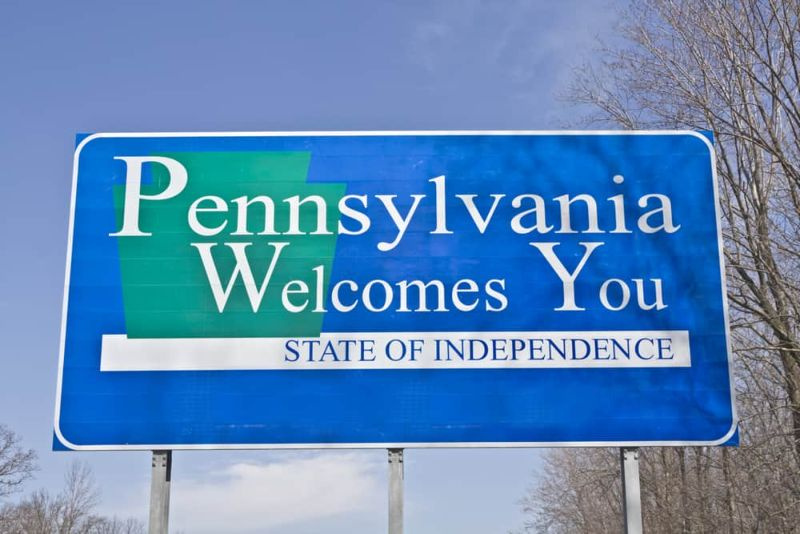Arris er en virksomhed, der fremstiller og sælger modemer, blandt andet telekommunikationsudstyr og software. Selvom det er en berømt forretning, ligger de største brugerklager i Arris-modemerne, der fortsætter med at nulstille (og uden varsel). Hvorfor sker dette, og hvordan kan du rette det?
En uopfordret internetudbyders fabriksnulstilling, gammel hardware eller slidte kabler vil få dit Arris-modem til at blive ved med at nulstille. Andre initiativtagere omfatter utilstrækkelige WiFi-signaler og forældet modemfirmware. Hvis du har brug for at udskifte dit Arris-modem, skal du konsultere den 2-årige garanti eller købe en ny enhed for .
For at hjælpe dig selv eller andre, der måske oplever dette problem, har vi skitseret nogle enkle tips til at forhindre dit Arris-modem i at nulstille!
Hvorfor bliver mit ARRIS-modem nulstillet?
Modemer er enheder, der hjælper med at skabe forbindelse mellem din elektronik og dit hjems WiFi. Uden denne enhed ville du ikke være i stand til at tjekke din e-mail eller oprette forbindelse til venner på sociale medier ved hjælp af et trådløst netværk.
Desværre er den gennemsnitlige levetid for et modem kun omkring 3 år, før det begynder at have problemer. Det mest almindelige problem - især med Arris-modemmer - er, at de bliver ved med at nulstille.
Her er 5 grunde til, at dit ARRIS-modem muligvis gør dette:
- Find knappen 'Nulstil' på dit modem (findes typisk på bagsiden af enheden).
- Når du finder knappen, skal du trykke og holde den nede i 15 sekunder eller mere.
- Åbn Arris-appen på din smartphone eller tablet ELLER besøg Surfboard.com på en computer.
- Log ind på din konto ved hjælp af specifikke legitimationsoplysninger.
- Gå til 'Indstillinger' (du skal muligvis finde 'Administrer enheder' først, hvis du bruger en computer).
- Se efter et afsnit kaldet 'Sikkerhed' eller 'Hjælpeprogrammer' (dette kan variere afhængigt af din routermodel).
- Vælg 'Factory Reset' for at gendanne enheden til standardindstillingerne.
- Gå til en internetbrowser på din computer og skriv 192.168.100.1 eller http://192.168.100.1 og tryk på 'Enter'.
- Du vil nu se en login-skærm; Indtast login brugernavn og adgangskode for at fortsætte.
- Bemærk: Standard login-legitimationsoplysninger kan findes på din routerboks.
- Du vil nu blive logget ind på routerens administrationsgrænseflade.
- Når du er logget ind, skal du klikke på 'Trådløs'.
- Dit nuværende SSID vil blive vist ved siden af dit netværksnavn (SSID) og din WiFi-adgangskode (ved siden af WPA-adgangssætning).
- Du kan ændre både SSID og din WiFi-adgangskode ved at indtaste dine ønskede legitimationsoplysninger.
Frygt ikke – hvert problem har en forklaring og en løsning! Vi gennemgår hver komponent i dybden nedenfor.
Årsag #1: ISP signalerer en 'fabriksnulstilling'
Arris-modemmer er kompatible med Comcast Xfinity, Spectrum (Charter, Time Warner, Bright House Networks), Cox, Mediacom, Suddenlink og de fleste andre amerikanske kabelinternetudbydere.
Hvis nogen af disse internetudbydere sender en 'fabriksnulstilling' til dit modem, kan det blive nulstillet af sig selv. Men hvis det fortsætter med at gøre det - kan der være et større problem med din udbyder.
Sådan rettes dette
Spørg din internetudbyder for at se, om der er planlagte fabriksnulstillinger i dit område, eller om de har udført dem uden din viden.
Hvis ikke, bør du overveje at spørge din internetudbyder for at se, om der er et kendt problem med deres tjeneste i øjeblikket. Hvis de ikke kan lede dig gennem fejlfinding over telefonen, kan de sende en kvalificeret tekniker ud til at klare opgaven.
Årsag #2: Modemfirmware skal opdateres
Ligesom den seneste sæson af couture vil du gerne sikre dig, at din firmware er så ny og frisk som muligt. Det beskytter dig mod udefrakommende trusler, vira eller hackere.
Når dit Arris-modems firmware er ude af stil, risikerer du at få fejl eller at skulle stå over for andre tekniske problemer. Dette kan forklare, hvorfor dit modem bliver ved med at nulstille.
Det er vigtigt at bemærke, at den firmware, der downloades til dit Arris-modem, styres af din internetudbyder. De vil skubbe den nyeste version og er dem, du skal ringe til, når du har et problem.
Sådan rettes dette
Du skal straks ringe til din internetudbyder for at spørge, om der er en firmwareopdatering tilgængelig, og om de kan bekræfte, om din enhed har modtaget den seneste version endnu. Forældet software er en kendt årsag til nulstilling af Arris-modem.
Sådan fungerer dit modems firmware:
Internetudbydere har fuldstændig kontrol over, hvilken kabelmodem/gateway-hardware og firmwareversion de vil tillade på deres netværk. De gør dette for at beskytte alle, der er forbundet før dig (eller opstrøms).
DOCSIS-specifikationerne, der styrer denne metode til firmwareopgraderinger, såvel som firmwareopgraderingers sikkerhed, vedligeholdes af udbyderne.
Alle internetudbydere tester omhyggeligt både de elektriske enheder og firmwaren, før de tillader dem på deres netværk. De gennemgår også hver producents modemer, trådløse gateways og tilknyttede firmwareopdateringer.
Dette er ikke en unik ARRIS-funktion, men den er vigtig for enhver kabelenhedsproducent. Når en internetudbyder har testet og certificeret en ny version af firmwaren til en kabelenhed, vil de automatisk uploade den til den pågældende enhed (i dette tilfælde et modem).
Årsag #3: WiFi-signalet er utilstrækkeligt
Det er vigtigt at sikre, at du har et stærkt nok WiFi-signal, før du diagnosticerer ethvert andet hardwareproblem. Faktisk er utilstrækkelig WiFi roden til det meste af vores elektroniskeforbindelsesproblemer.
For at teste dette skal du have dit modem i stueetagen, væk fra metalgenstande eller anden elektronik, der kan forstyrre dets signal. Du kan også placere den oven på en ikke-ledende overflade som træ eller plastik.
Sørg for, at du bemærker, at WiFi-indikatoren lyser på dit modem. Se desuden, om du er i stand til at tilslutte en anden enhed (som din mobiltelefon) til dit hjems trådløse netværk.
Sådan rettes dette
Den bedste måde at løse dette på er ved målrettet at nulstille dit Arris-modem. For at gøre det kan du enten nulstille dit modem ved hjælp af en knap på enheden eller via din Arris-app.
Følg disse trin for at nulstille dit Arris-modem ved at bruge knappen 'Nulstil':
Denne proces tager omkring 3 minutter at fuldføre.
Følg disse trin for at nulstille dit Arris-modem ved hjælp af Arris-appen eller webstedskontoen:
Denne proces bør tage 5 minutter at fuldføre
Hvis du kan vise en forbindelse, men den er svag, kan du overveje at installere en forstærker eller WiFi-forlænger. Det forbedrer dit trådløse signal og sikrer, at der ikke er nogen problemer, hvilket forhindrer nulstilling af et Arris-modem.
Du bør også overveje at udskifte din router hvis du stadig oplever problemer med din trådløse internetforbindelse efter at have opgraderet dit modem.
Årsag #4: Hardware er forældet
Gammelt udstyr er en opskrift på katastrofe - du ved aldrig, hvilke tegn på ældning et ældre Arris-modem kan begynde at vise. Fortsat nulstilling falder ind under denne kategori.
Hvis dit modem er under 2 år gammelt og virker, bør du konsultere din garanti for at se, om du muligvis er dækket. Arris tilbyder en 2-års begrænset garanti fra købsdatoen. Men hvis du modtog modemmet som leje via din internetudbyder, har de muligvis en anden politik.
Sådan rettes dette
I tilfælde, hvor dit Arris-modem stadig er under garanti, kan du fortsætte med at kontakte deres supportteam for at få en løsning. Hvis selve enheden skal repareres, sender de en kasse til dig og sender dig en portomærket til returnering af enheden.
Den tid det tager at reparere vil variere afhængigt af model og problem. Hvis de ikke kan rette det, får du en ny!
Hvis dit modem ikke længere er under garanti, kan du stadig kontakte Arris for at få hjælp. Du skal dog betale gebyret på ,99 for denne service. Det værste tilfælde er, at dit modem er uopretteligt. Du kan købe en ny på Amazon til omkring .
Årsag #5: Kabler er slidte
Ligesom gammel hardware er slidte kabler et tegn på problemer. Hvis dine kabler er flossede, skal du udskifte dem - pronto! Faktisk er dette en generel regel, at du altid skal have ekstra kabler ved hånden, hvis noget som dette skulle opstå.
Slitage er normalt; Men hvis din lejlighed i NYC er plaget af rotter (som min var - EEK), eller din hund gennemgår en tyggefase, kan dette fremskynde processen.
Den generelle levetid for et kabel er omkring 20 år, når det vedligeholdes korrekt.
Sådan rettes dette
Tjek først alle dine kabler for tegn på slid - strømkabler, ethernetkabler og alt derimellem. Sørg også for, at hver enkelt er tilsluttet sikkert til både modemmet og en stikkontakt.
Køb erstatningskabler, hvis du bemærker tegn på skade. De kan typisk findes på Amazon eller via Arris-webstedet for mindre end .
Relaterede spørgsmål
Hvorfor er mit ARRIS-modem langsomt?
Dit Arris-modem viser sandsynligvis langsomme hastigheder på grund af høj interferens. Jo flere enheder på det samme netværk ad gangen, jo mere skal forbindelsen deles.
Større hjem med flere familiemedlemmer kræver typisk flere modemer til at drive alles enhed.
Hvis din enhed er langt væk fra dit modem, oplever du muligvis også langsommere end normale internethastigheder. En WiFi-extender kan hjælpe med at afhjælpe dette.
Hvorfor kan jeg ikke oprette forbindelse til ARRIS-routerens 'Indstillinger'-side?
Siden 'Indstillinger' på din Arris-router er ikke tilgængelig for dig, fordi der er firmware, der forhindrer fremmede enheder i at oprette forbindelse til den.
Du bliver nødt til at deaktivere firewallen og give routeren mulighed for at genkende din enhed. Dette gælder især, hvis du forsøger at få adgang til denne side ved hjælp af en ny telefon eller en alternativ metode.
Hvordan ændrer jeg SSID og adgangskode fra 192.168. 100.1 på mit ARRIS-modem?
Tilslut først din enhed til routeren/modemet ved hjælp af et ethernet-kabel eller via WiFi.
Log derefter ind på routeradministrationsgrænsefladen ved at bruge disse trin:
Følg nu disse trin for at ændre dit SSID og din adgangskode:
For at opsummere det
Vi har alle været der - din WiFi-forbindelse er plettet, og Arris-modemet bliver ved med at nulstille.
Nogle gange kan det være en hurtig løsning som en uopfordret ISP 'Factory Reset' forklaring eller opdatering til nyere firmware (afhængigt af hvornår du købte din enhed).
Andre gange kan dette signalere, at det er tid til noget nyt. Kontakt Arris kundeservice, hvis du har brug for teknisk support eller simpelthen er løbet tør for fejlfindingsideer!